A Steam profil nevének megváltoztatása
a Steam egyedi fióknevet kér, amikor új fiókot hoz létre. A fiók nevét senki másnak nem szabad figyelembe vennie a teremtés folytatásához. Amikor fiókot hoz létre, a Steam hozzárendel egy fiókazonosítót, amelyet szintén az Ön azonosítására használnak. Ezt az azonosítót bármelyik barátjának vagy társának megadhatja, így könnyen hozzáadhatják Önt.
sokan felvetik a kérdést, hogy meg tudják-e változtatni a fiók nevét/azonosítóját, vagy sem. Nos, soha nem változtathatod meg ezt a két igazolványt., A Steam megemlítette a webhelyükön, hogy nem változtathatók meg; még a Steam támogató tagjai sem.

a Steam fiókja neve/azonosítója privát az Ön számára, és senki számára nem látható. A Steam közösségi neve az, amit mások ” névnek “tekintenek. Ezt bármikor megváltoztathatja a következő lépésekkel:
- nyissa meg a Steam klienst, majd kattintson a”profil” gombra.,
- a profil megjelenése után kattintson a jobb oldalon található” Profil szerkesztése ” elemre.

Profil szerkesztése Steam-ben - a profil beállításaihoz kell irányítani, ahol szerkesztheti adatait. Itt megjelenik egy “profilnév”nevű párbeszédpanel. Ez a közösségi neved, és más emberek számára is látható, mint a neved. Meg lehet változtatni, hogy bármilyen nevet szeretne. Ebben az esetben nincs egyediség kérdése.,

profil neve a Steam-ben - a név megváltoztatása után görgessen az oldal aljára. Itt talál egy gombot, amely azt mondja:”Változások mentése”. Kattintson arra a gombra, és a nevét meg kell változtatni.

Hogyan ellenőrizhető a Steam ID?
a Steam azonosítót a Steam kliens segítségével is ellenőrizheti. A Steam azonosítója az Ön egyedi azonosítója., Azt is használják, hogy olvassa el a felhasználó Steam közösségi profil oldalon. Az alábbiakban felsoroljuk azokat a lépéseket, hogyan lehet megtudni a Steam ID segítségével az ügyfél.
- kattintson a Steam kliens bal felső sarkában található” Steam ” elemre. Kattintson a” Beállítások ” gombra, amikor a menü leesik.

nyissa meg a Steam beállításokat - a Beállítások megnyitása után navigál az” interfész ” panelre., Itt talál egy jelölőnégyzetet, amely azt mondja:”megjelenítse a Steam URL címsorát, ha elérhető”. Nézd meg.
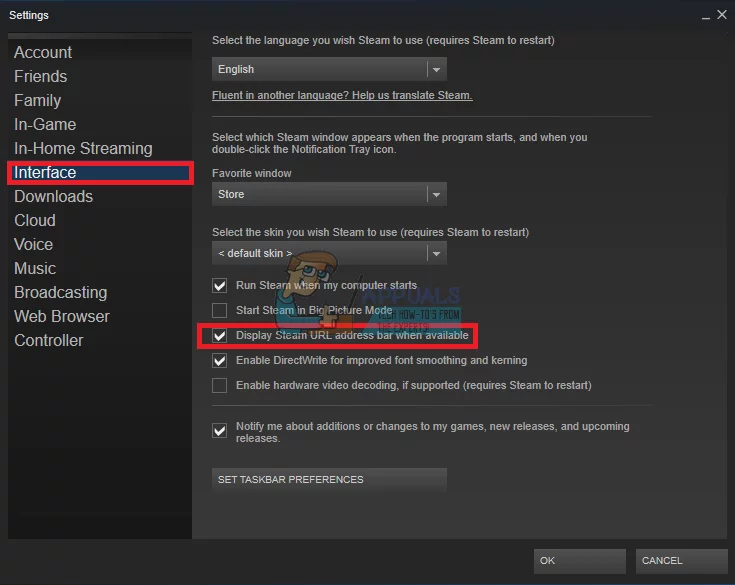
megjelenítse a Steam URL címsorát, ha elérhető - a módosítások mentése után kattintson a profiljára a Steam kliensben. Most a képernyő bal felső sarkában ellenőrizze a Steam ID URL-jét (az URL végén található bejegyzés közvetlenül a profil után/).,

lehet új Steam-fiókot telepíteni és a meglévő játékokat átvinni rá?
teljesen természetes, hogy egy személy, aki megszállottan megváltoztatja a Steam ID-t, úgy gondolja, hogy új Steam-fiókot hoz létre, és átadja a meglévő játékokat. De ez az út azért is zárva van, mert a játékok licencei egyfelhasználósak, és kötődnek a Steam fiókjához., Még mindig vannak olyan esetek, amikor bizonyos játékok ajándékait vagy ajándékbőrét átviheti, de a teljes játékok továbbra is egyetlen fiókhoz vannak kötve.
Játékok a steam Steam Profil















